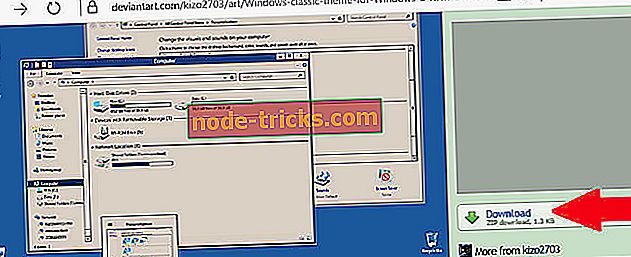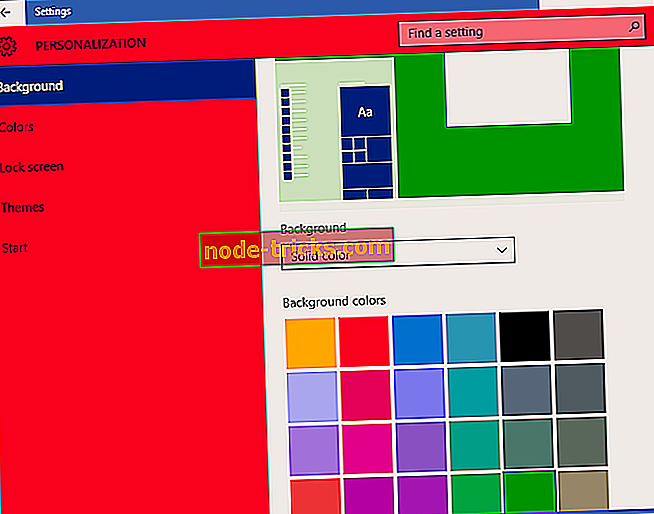Windows 10にWindows 95テーマをインストールする方法[ステップバイステップガイド]
Windows 10は数多くの機能を提供し、間違いなくこれまでに発明された最高のオペレーティングシステムの1つです。 しかし、一部のユーザー、特にWindows 95に精通しているユーザーはその外観が嫌いで、むしろ「昔の学校」だがノスタルジックなWindows 95デスクトップの背景に固執すると思われる。
そしてMicrosoftはオペレーティングシステムのリリース中にWindows 10用のWindows 95テーマを含まなかったので、熱心なユーザーは必然的に複雑な結果を持つ解決策を探していました。
Kizo2703と名付けられたDeviantArtユーザーの1人はテーマ(無料)のようなWindows 95を思い付きました、そしてほとんどのノスタルジックなユーザーは結果に満足しているようです。
テーマのダウンロードとインストールのプロセスを見てみましょう。
Windows 10 PCにWindows 95テーマをインストールする手順
- ここからこのWindows 95クラシックをダウンロードしてください。 右側のダウンロードボタンをクリックしてダウンロードを初期化します。
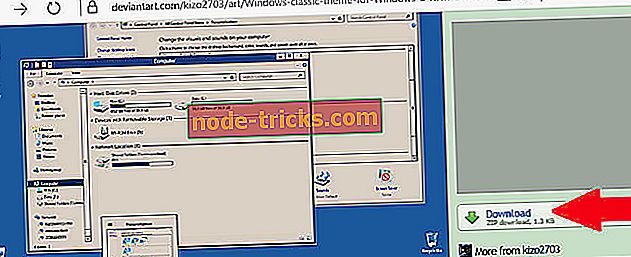
- ダウンロードしたファイルをC:WindowsResourcesEaseofAccess Themesフォルダに展開します。

- デスクトップに移動し、空いている場所を右クリックします。
- パーソナライズをクリックしてテーマ設定を選択します。
- ハイコントラストのテーマの下に見られるように古典的なテーマをクリックしてください。

また、伝統的な青に固執する代わりに、背景色をさらにカスタマイズすることもできます。 従うべきステップはここにあります:
- デスクトップ上の何もない場所(空いている場所)を右クリック
- パーソナライズをクリックしてください。
- 背景の下で、好みの背景色をダブルクリックします。 あなたの 'Windows 95'デスクトップの背景色はあなたの新しい選択に変わるでしょう。
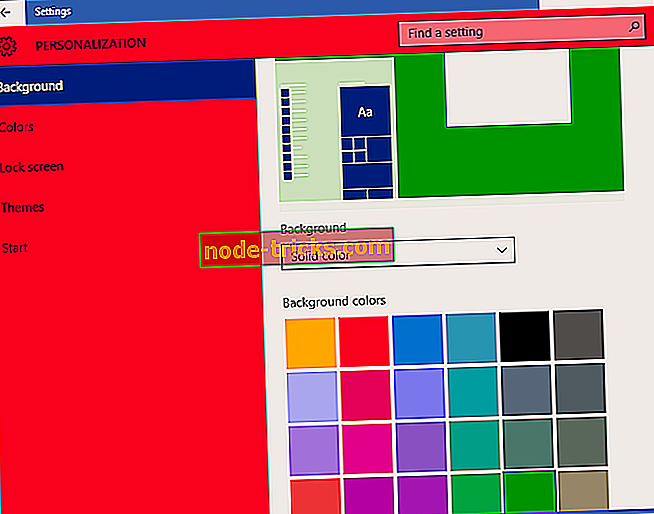
現在、Windows 10のタスクバーはテーマ機能と関連付けられていないため、新しいクラシックテーマを適用してもタスクバーの外観に影響はなく、唯一の選択肢はハイコントラスト設定で再生することです。
- また読む:修正:Windowsはこのテーマのファイルの1つを見つけることができない
Windows 10用のWindows 95テーマをアンインストールする方法
従来のプログラムのようにテーマをアンインストールすることはできないので、テーマを削除します。
ステップ:
- C:WindowsResourcesEaseofAccess Themesフォルダに移動します。
- 古典的なテーマを選択してください。
- 削除するには削除を押してください
通常のWindows 10テーマに戻ることができます。